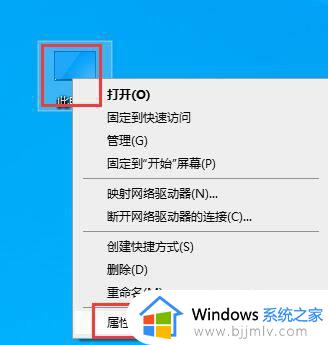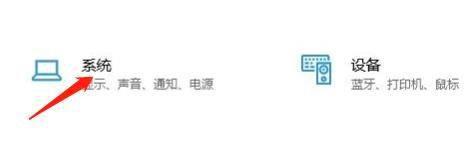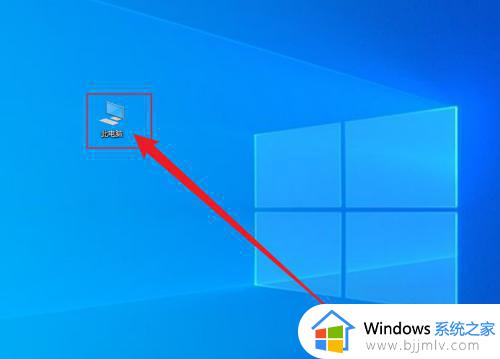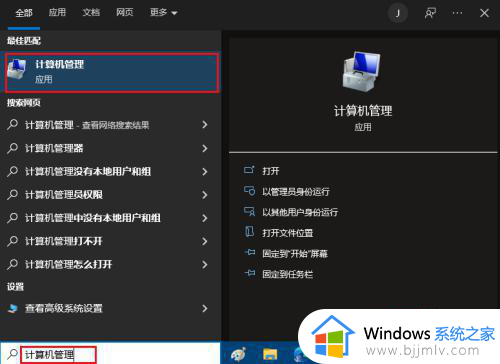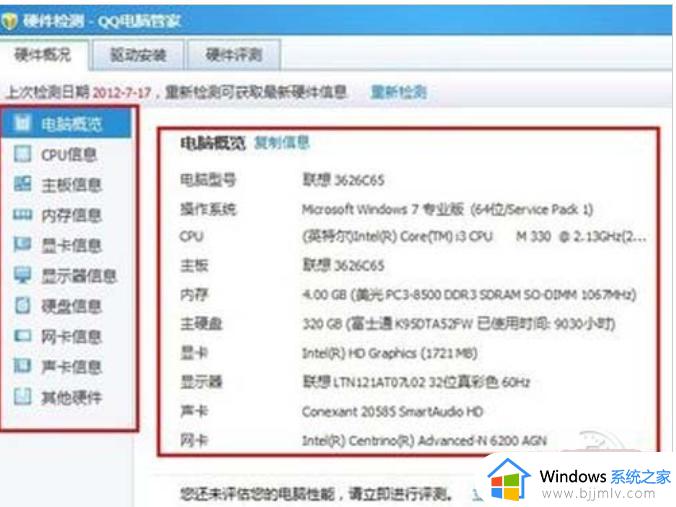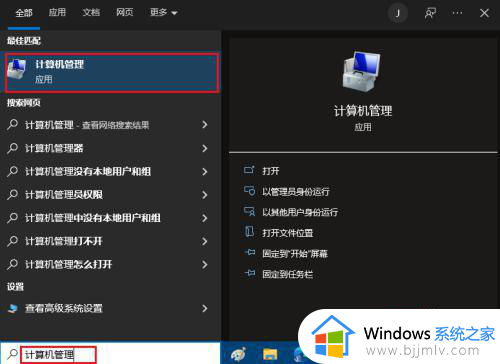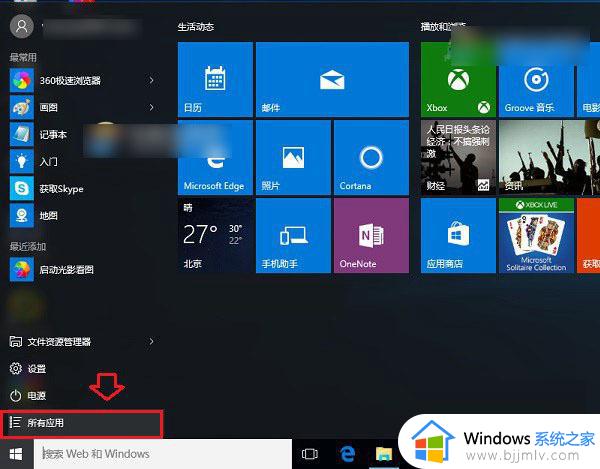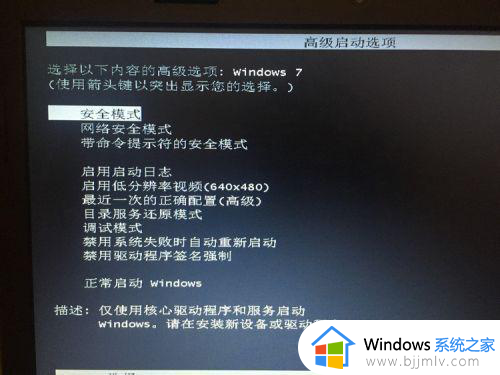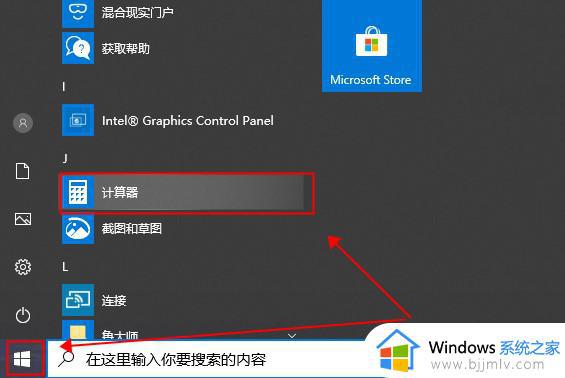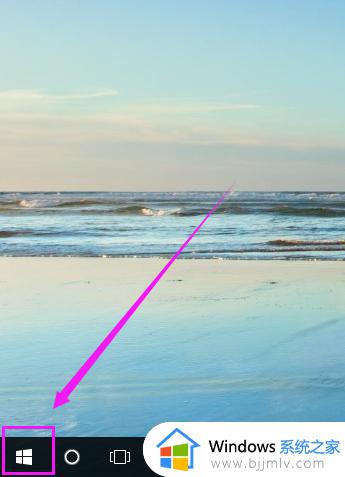win10计算机全名在哪里看 win10计算机全名怎么看
更新时间:2023-10-08 13:31:14作者:runxin
基本上,我们入手的win10电脑中都会有默认的计算机名,当用户在开启电脑的热点功能之后,可以通过查找win10电脑计算机全名来进行了解,可是很多用户都不情况自己电脑的计算机全名是什么,对此win10计算机全名在哪里看呢?接下来小编就给大家讲解win10计算机全名怎么看,一起来了解下吧。
具体方法如下:
1、首先打开【windows设置】,点击【系统】进入。
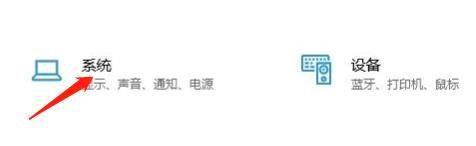
2、然后在【关于】中,点击【更改产品密钥或升级windows】选项。
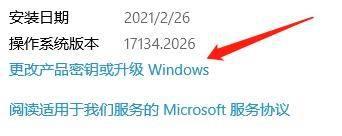
3、接着选中【开发者选项】,再下拉点击【显示设置】。

4、进入后,在【计算机名】中,找到【计算机全名】即可。
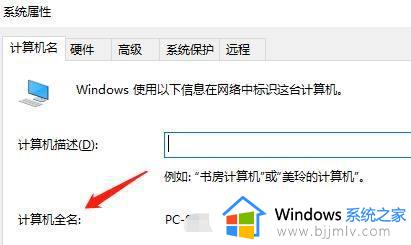
以上就是小编给大家介绍的有关win10计算机全名怎么看的完整内容了,如果你也有相同需要的话,可以按照上面的方法来操作就可以了,希望本文能够对大家有所帮助。